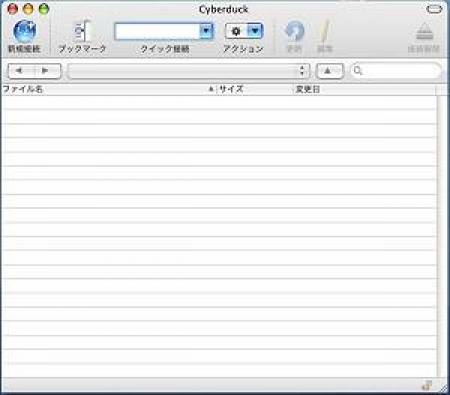ftp:cyberduck
Cyberduck
インストール
- ダウンロードしたファイルを解凍し「Cyberduck」を「アプリケーション」などに保存し、アイコンをダブルクリックして実行してください。
設定
| プロトコル | 「FTP(ファイル転送プロトコル)」を選択してください。 |
| サーバ | お客様の「FTPサーバー名」を入力してください。 サブドメインプランでご契約いただいておりますお客様はサーバ名の前に「ftp」を追記して 「ftp.30.pro.tok2.com」(例)となります。 独自ドメインプランでご契約いただいておりますお客様はドメイン名をご入力下さい。 |
| ユーザ名 | お客様の「ユーザID」を入力してください。 |
| パスワード | お客様の「パスワード」を入力してください。 |
| キーチェーンに追加する | チェックを付けると、パスワードを記憶させることができます。 |
| パス | 必ず「/public_html」を指定してください。 |
| 接続モード | デフォルトでも接続できますが、「パッシブ」として下さい。 |
- ファイル/フォルダをドラッグ&ドロップすることで、アップロード/ダウンロードができます。
以上で弊社サーバでの設定は完了です。
あとはお客様側で実際にデータをアップロードされてWeb上からお客様のURLへアクセスして確認をしてください。
/home/www/procp.tok2.com/app/public/sysmanuals/data/pages/ftp/cyberduck.txt · 最終更新: 2011/06/14 12:00 by admin